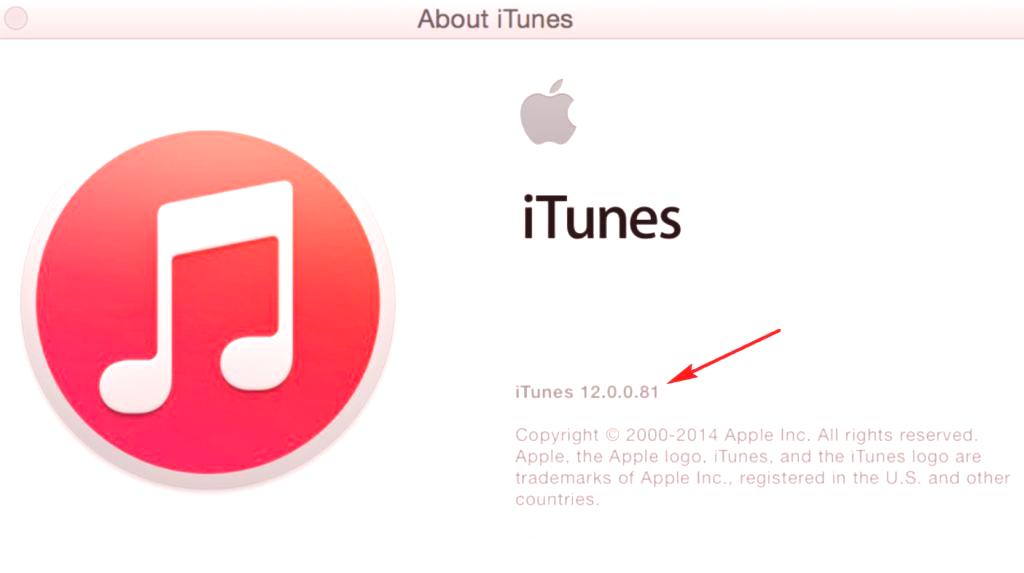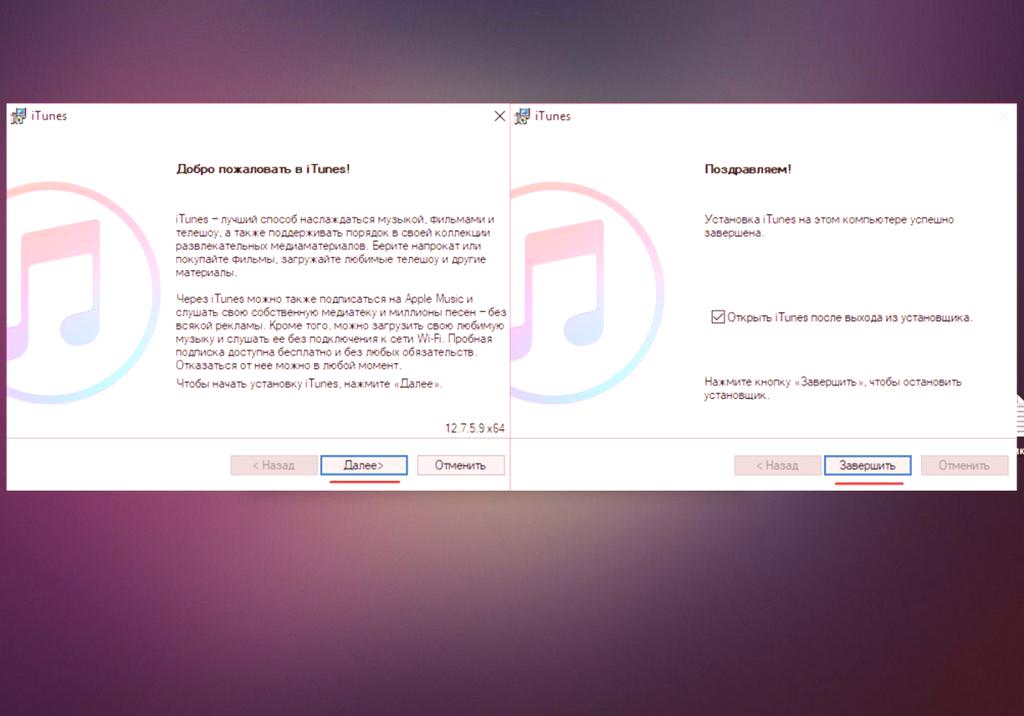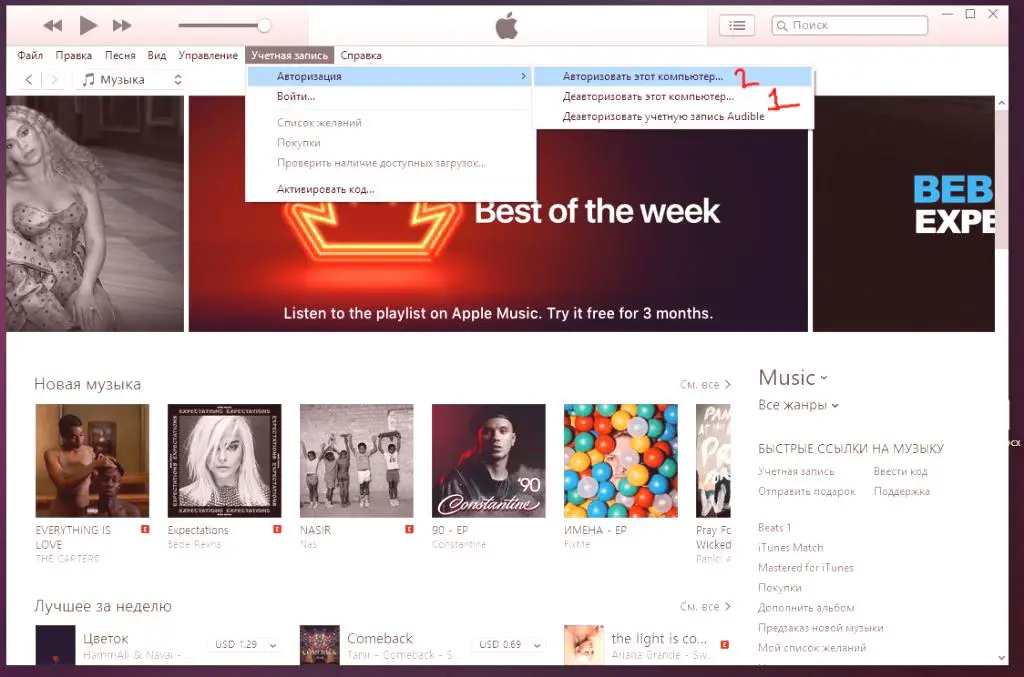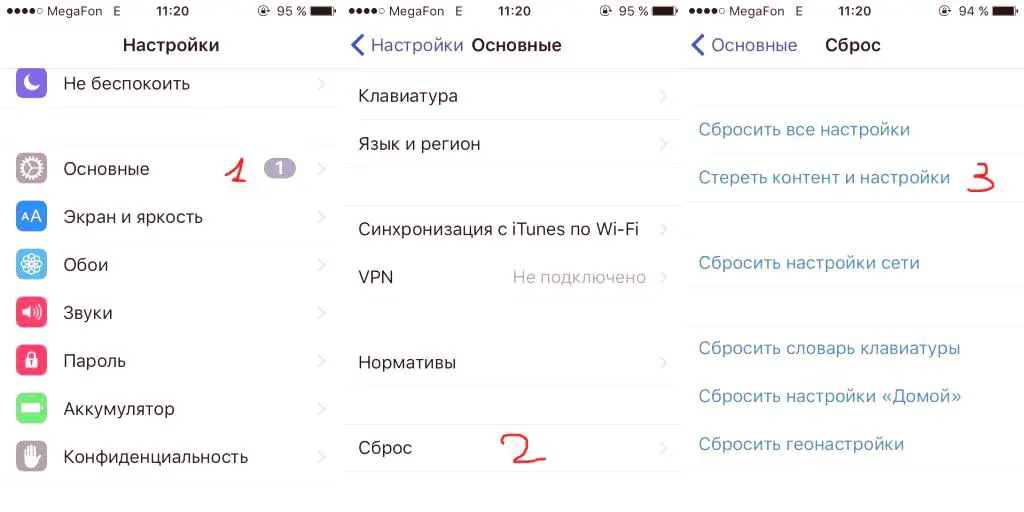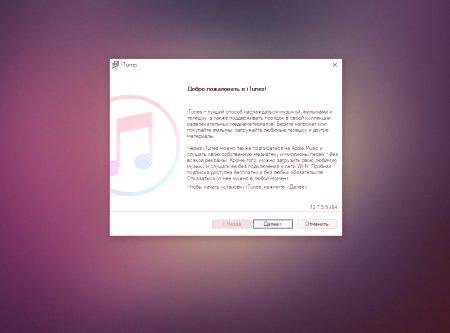Používatelia spoločnosti Apple sú často konfrontovaní so skutočnosťou, že aplikácie v aplikácii iTunes nevidia. Dôvody, prečo sa to môže stať, nie je naozaj veľa a všetky sa dajú počítať doslovne na prstoch jednej ruky. V dnešnom príbehu podrobne vysvetlíme problémy, ktoré Tunne vidí v programe, ako aj spoločné riešenie týchto problémov.
Celá vec vo verzii iTunes
Takže jeden z najčastejších dôvodov, prečo iTunes nezobrazuje aplikácie, je verzia iTunes nainštalovaná. Nezáleží na tom, ako to znie zvláštne, ale "tuniak" je vo verziách svojich programov veľmi vyberavý. Napríklad, ak nainštalujete starú verziu alebo nejakú beta verziu, potom iTunes môže fungovať absolútne nepredvídateľné, kvôli čomu sú rôzne problémy: odchod programu, nedostatok zoznamu aplikácií, chyby v synchronizácii a oveľa viac.
Čo je možné v tejto situácii urobiť? Najlepšou možnosťou je odstrániť aktuálnu verziu programu iTunes a nainštalovať najnovšiu a najdôležitejšiu stabilnú verziu. V niektorých prípadoch môže odstránenie problémov v programe inštalovať predchádzajúcu verziu, ale nie je príliš zastaraná - je to dôležité.
Preinštalovanie aplikácie iTunes
Ďalším dôvodom, prečo aplikácia iTunes nezobrazuje žiadosti, je zlyhanie programu. To sa takisto stáva a nestojí za to. Ak program iTunes, bez ohľadu na verziu, nezobrazuje zoznam programov a nefunguje správne, musíte ho spustiť.Kompletné reinštalácia odstráni všetky vytvorené súbory, priečinky, kľúčov registra a tak ďalej. D. Môžete si, samozrejme, len odstrániť "všeobecného" a potom ju nainštalovať, ale to nemusí vždy pomôcť, pretože počítač je stále pretrvávajú a záznamy programové súbory, ktoré narušia normálnu prácu.
Tu je to, čo robiť na vykonanie čistej inštalácie iTunes:
Ak chcete začať, musíte si stiahnuť špeciálny program, ktorý vám môže pomôcť úplne odstrániť iTunes z vášho počítača. Pri počítačoch so systémom Windows sa odporúča použiť jeden z týchto "softvérov": Total Uninstall, Revo Uninstaller, Uninstall Tool alebo IObit Uninstaller. Pre vlastníkov Apple PC s nainštalovaným systémom Mac OS je najlepším riešením použiť nástroj na čistenie aplikácií. Musíte nainštalovať jeden z vyššie uvedených programov, spustiť ho a nájsť iTunes v zozname. Zvoľte "Tuna" zo zoznamu a kliknite na tlačidlo v programe "Odstrániť" alebo Odinštalovať. Proces odinštalovania sa spustí. Môže to chvíľu trvať, takže budete musieť počkať. Najdôležitejšia vec je, že keď odstránite okno s výzvou na odstránenie všetkých priečinkov, súborov a registrov, musíte vybrať všetko a kliknúť na tlačidlo OK. Proces odinštalovania v systémoch Mac OS a Windows sa môže značne líšiť, takže sa nebojte. Teraz, keď je iTunes úplne odstránený, musíte reštartovať počítač. Ďalším krokom je otvorenie prehliadača, prejdenie na stránku Apple a prevzatie najaktuálnejšej a najstabilnejšej verzie programu iTunes. Po stiahnutí inštalačného súboru sa musí spustiťa spustite inštaláciu. Akonáhle sa "Tuna" budú nainštalované v systéme, spustite ho, zadajte údaje o účte od spoločnosti Apple, vykonať synchronizáciu úplne a užívať pracovný program, ktorý zobrazuje zoznam programov.Ako vidíte, v popísaných činnostiach nie je nič zložité, aby bolo možné túto úlohu plniť všetkým.
Autorizácia v programe
Ak dve predchádzajúce metódy nepomohli a iTunes nezobrazuje aplikácie, pravdepodobnosť výpadku bola synchronizácia samotného účtu Apple s vysokou pravdepodobnosťou. To tiež často stáva, pretože to, čo mnohí užívatelia potom majú problémy pri rokovaní s tuniakom. "Synchronizácia Failure, zvyčajne sa stáva častejšie u smartphonov Apple, a nie v rámci programu na počítači. Čo je najzaujímavejšie, ak je po čas na telefóne je obnovený, potom verzia v počítači nie je tak hladký.Môžu byť problémy, ktoré vedú k tomu, že iTunes nezobrazuje aplikácie.
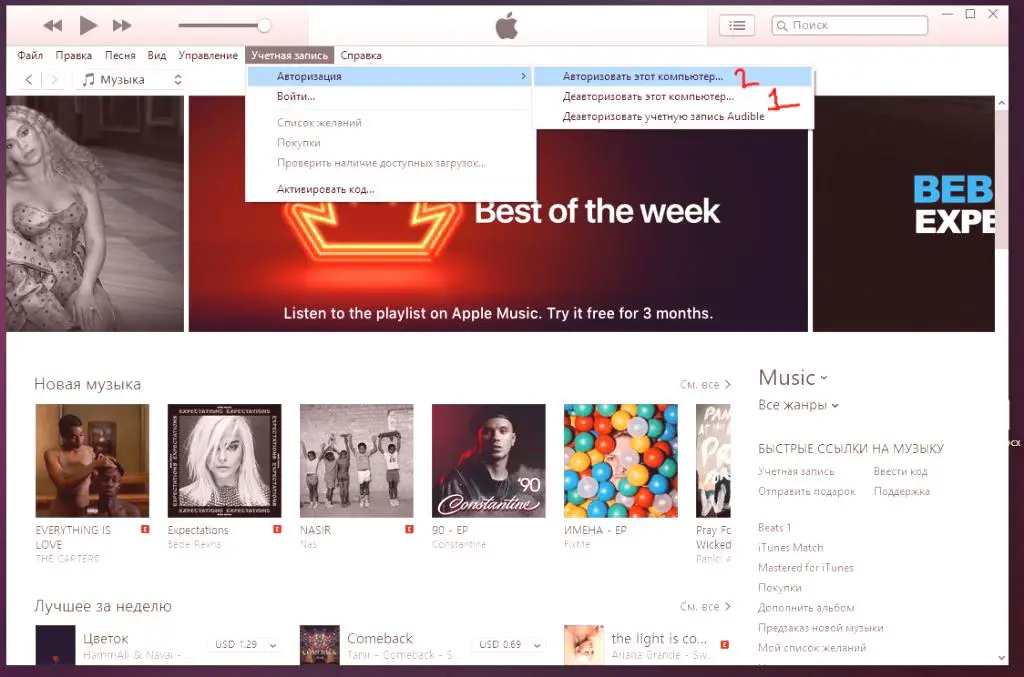
Čo robiť v tomto prípade a ako môže byť tento nepríjemný problém stanovený? V skutočnosti je všetko jednoduché. Ak chcete začať, musíte sa odhlásiť z účtu Apple a vrátiť sa znova. Potom musíte urobiť všetko, ale iba v programe v počítači. Za týmto účelom spustite "tuniak", kliknite na kartu v hornej časti účtu a v zozname vyberte možnosť Autorizácia & gt; "Zrušiť autorizáciu tohto počítača". Po dokončení ukončenia budete musieť znova kliknúť na kartu "Účet".vyberte možnosť "Autorizovať" & gt; "Autorizujte tento počítač" a zadajte svoje údaje z účtu Apple. All!
Útek z väzenia
No posledný dôvod, prečo iTunes nezobrazuje aplikácie, je útek z väzenia. Mnohí držitelia telefónov iPhone si na svoje zariadenia inštalujú útek z väzenia, ale nedokážu úplne opraviť alebo vybrať nie tak úspešnú verziu, čo v konečnom dôsledku vedie k niektorým problémom. Najmä synchronizácia je prerušená, zvuk zmizne, program "tuniak" sa nezobrazí atď.
Problém vyriešiť v tomto prípade je taktiež celkom jednoduchý: musíte resetovať iPhone na továrenské nastavenia a všetko bude fungovať znova.